Hai scattato proprio una bella foto, però, mentre cercavi di aggiungere una didascalia, hai fatto un pasticcio e adesso te la ritrovi con sopra un brutto scarabocchio che non sai come rimuovere: niente paura, in questa guida troverai la soluzione che fa al caso tuo.
Ciò di cui vorrei parlarti nelle prossime righe, infatti, è proprio come togliere scarabocchi dalle foto, utilizzando varie soluzioni adatte allo scopo, tra cui programmi per PC, servizi online e app per smartphone e tablet. Vedrai quando è possibile intervenire e, anche, come recuperare una foto scarabocchiata prima di inviarla a qualcuno o pubblicarla su di un social network.
Se non vedi l’ora di risolvere il problema con la tua foto, ritagliati qualche minuto libero, mettiti comodo e leggi quello che ho da dirti: vedrai che, alla fine, sarai in grado di recuperare la tua foto in tutta la sua bellezza. Ti auguro una buona lettura e un buon divertimento!
Come togliere gli scarabocchi dalle foto: PC
Ti capita abbastanza spesso di avere a che fare con le immagini, quindi utilizzi già alcuni software o soluzioni online per la loro post produzione: molto bene, ecco allora come togliere gli scarabocchi dalle foto da PC.
Come togliere gli scarabocchi dalle foto con Photoshop
Potrebbe essere che tu ti stia chiedendo come togliere gli scarabocchi dalle foto con Photoshop, uno dei più noti programmi per l’elaborazione delle immagini e la post produzione: continua a leggere per scoprirlo.
Nel caso in cui non disponessi di Adobe Photoshop sul tuo PC o Mac, ti ricordo che il programma si può scaricare e installare dal sito ufficiale di Adobe e, dopo un periodo di prova gratuita di 7 giorni, dovrai scegliere un piano a pagamento a partire da 24,39€ al mese. Leggi la mia guida su come scaricare Photoshop per saperne di più.
Detto ciò, rimuovere scarabocchi da foto e immagini con Photoshop è spesso possibile, tuttavia la complessità delle operazioni dipende da dove è collocato il segno da rimuovere: se, ad esempio, si trova sopra un’area della foto monocromatica sarà più facile da eliminare, rispetto a una posizione sopra il soggetto. Ecco, in ogni caso, come procedere.
Puoi iniziare aprendo Adobe Photoshop e importando in esso l’immagine da correggere, tramite il menu File > Apri, in alto a sinistra.

Quando visualizzi la foto all’interno del programma, sei pronto per recarti nel menu degli strumenti, collocato a sinistra, e selezionare lo strumento Timbro clone. Prima d’iniziare ad adoperarlo sull’immagine, vai nella barra menu superiore e seleziona il simbolo della freccetta che indica verso il basso per scegliere la giusta dimensione dello strumento, in rapporto alla modifica da eseguire; dunque seleziona anche la durezza adeguata (ti consiglio d’impostare un valore abbastanza morbido) e assicurati che il grado di opacità sia impostato su 100%.
Fatto ciò, posiziona lo strumento timbro clone nell’area corretta dell’immagine più prossima a una prima porzione di scarabocchio che vuoi eliminare: seleziona la zona integra tenendo premuto il tasto Alt della tastiera e facendo clic sul punto che intendi “clonare”.

Adesso usa lo strumento timbro clone semplicemente facendo clic e riportando l’area selezionata sopra l’errore da correggere. Armati di pazienza e ripeti l’operazione fino a che non avrai ricoperto lo scarabocchio che rovina la foto. Cerca di prestare attenzione a non rendere troppo visibili gli artefatti: aiutati ingrandendo la foto almeno fino al 100%.
Per farlo, dalla barra degli strumenti situata a sinistra, seleziona lo strumento Zoom (quello con l’icona della lente d’ingrandimento) e utilizzalo con il simbolo del + per aumentare le dimensioni della zona su cui devi intervenire. Per saperne di più, leggi la mia guida su come clonare con Photoshop.
Come alternativa allo strumento timbro, puoi avvalerti dello strumento correttore pennello al volo (che trovi sempre nella barra laterale di sinistra) per “picchiettare” sugli scarabocchi da rimuovere: quest’ultimo funziona un po’ come lo strumento clone, ma senza la necessità di selezionare manualmente la zona da clonare, in quanto replica automaticamente le aree di immagine circostanti.
Alla fine, quando sei soddisfatto del risultato ottenuto, puoi salvare la tua immagine andando nel menu File > Salva con nome di Photoshop. Per tutti i dettagli, puoi leggere il mio tutorial su come usare Photoshop.
Come togliere gli scarabocchi dalle foto con GIMP

Se non hai intenzione di pagare un abbonamento per avere un software dedicato all’elaborazione delle immagini, puoi rivolgerti a una soluzione gratuita e open source: ecco, allora, che probabilmente ti stai chiedendo come togliere gli scarabocchi dalle foto con GIMP, ho indovinato? Molto bene, continua a leggere per sapere come procedere.
Per cominciare, dovrai aver installato GIMP sul tuo computer. Il programma è disponibile sia per Windows che per macOS e Linux. Dopo averlo installato, avvialo e, dalla barra menu situata in alto, scegli le voci File e Apri, dunque usa la finestra di dialogo per individuare la foto da correggere salvata sul tuo computer e fai clic sul tasto Apri, per importarla.
A questo punto, dalla palette di strumenti collocata a sinistra, seleziona l’icona dello strumento Clona, imposta i valori che trovi nella palette sottostante per determinare le dimensioni del pennello e la sua durezza, quindi recati sull’immagine e seleziona un’area sorgente da prelevare, per “clonarla” sopra lo scarabocchio.
Utilizza il tasto Ctrl della tastiera del tuo PC (oppure il tasto cmd, se usi un Mac) e clicca sulla zona da copiare, quindi clicca su di un primo tratto dello scarabocchio all’interno della foto. Per continuare con l’elaborazione dell’immagine, puoi tranquillamente procedere come spiegato nel paragrafo precedente, dato che GIMP e Photoshop si somigliano molto.
Approfondisci l’uso dello strumento in questione leggendo la mia guida su come clonare con GIMP.
Come togliere gli scarabocchi dalle foto con Photopea
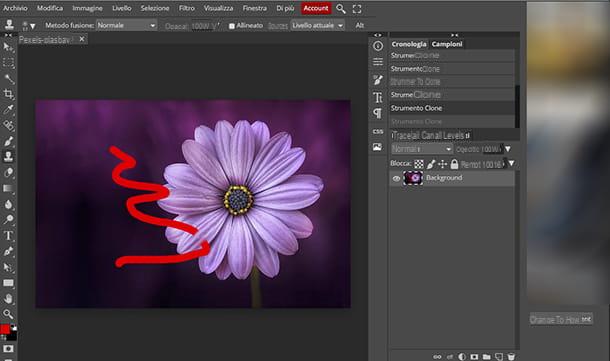
Ciò che ti farebbe veramente comodo è un metodo per elaborare le correggere e tue immagini senza dover scaricare e installare nessun programma: se è così, leggi come togliere gli scarabocchi dalle foto con Photopea.
Photopea è un servizio online che puoi utilizzare completamente dal Web, servendoti del browser per collegarti al sito ufficiale dell’applicazione, senza necessariamente dover registrarti e in maniera gratuita (sono previste anche forme di abbonamento facoltative, a partire da 9$ al mese, per sbloccare funzioni aggiuntive).
Una volta raggiunta la pagina principale di Photopea, clicca sull’evidente simbolo della X, situato in alto a destra, per chiudere il messaggio di benvenuto, quindi seleziona la voce More, dal menu in alto, a seguire scegli la voce Language e infine la voce cittàno, per configurare la lingua in cui visualizzare i comandi all’interno dell’applicazione Web.
Dopo queste operazioni preliminari, ti accorgerai di essere di fronte a un’interfaccia utente del tutto simile a quella di Photoshop, per quanto Photopea non abbia nulla a che spartire con il software di Adobe e non abbia tutte le sue funzioni più avanzate. Ma sta di fatto che, dopo aver selezionato le voci Archivio > Apri file per importare l’immagine scarabocchiata, il procedimento per rimuovere un brutto segno da una foto è il medesimo descritto nel capitolo riguardante Photoshop, cui ti rimando.
Se trovi che modificare le foto in Rete per te sia molto pratico, leggi la mia guida sul fotoritocco online, in cui troverai altre soluzioni di questo tipo degne di nota.
Altre soluzioni per togliere scarabocchi dalle foto da PC
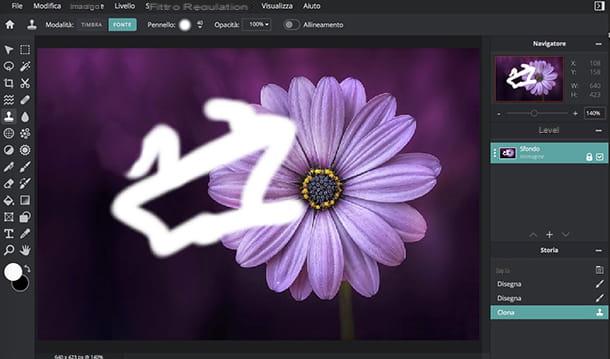
Oltre a quanto indicato fin qui, ti piacerebbe conoscere altre soluzioni per togliere scarabocchi dalle foto da PC: eccoti accontentato.
- Foto di Windows — se utilizzi un computer con sistema operativo Windows 10 o successivi, è un’applicazione che trovi preinstallata nel sistema: aprendo l’immagine da correggere con essa, potrai utilizzare lo strumento Correzione punto per togliere scarabocchi dalle foto.
- Foto di macOS — è l’applicazione integrata sui computer Apple per la gestione, la visualizzazione e anche il ritocco delle foto digitali: per eliminare scarabocchi dalle foto potrai utilizzare la funzione Ritocca, simboleggiata dall’icona di un cerotto, dopo aver importato e aperto la foto all’interno del software.
- Pixlr E è — un editor di foto online, molto simile ad Adobe Photoshop nella sua interfaccia e con la funzione timbro clone al suo interno.
Per approfondire l’argomento e conoscere ancora altre soluzioni, leggi le mie guide sul fotoritocco gratis e su come eliminare elementi non desiderati dalle foto.
Come togliere scarabocchi dalle foto: smartphone e tablet
Oggi scatti gran parte delle tue foto con lo smartphone o con il tablet: strumenti che ti permettono, tra le altre cose, di condividerle istantaneamente con i tuoi amici, attraverso app di messaggistica oppure sui canali social.
In questo contesto può capitare di voler aggiungere qualche ornamento o modifica alle immagini e, nella fretta, combinare qualche pasticcio: niente panico, adesso ti spiego come togliere scarabocchi dalle foto con smartphone e tablet utilizzando app specifiche oppure gli stessi editor integrati in nei servizi di messaggistica e nei social network.
Come togliere gli scarabocchi dalle foto con Snapseed
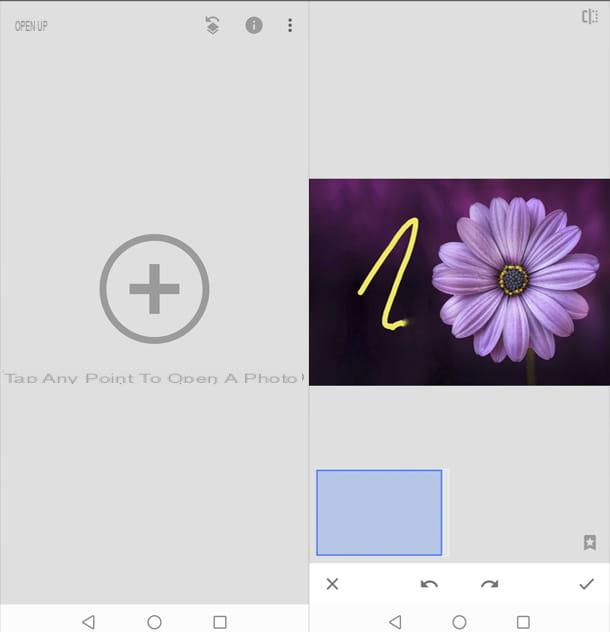
Se sei particolarmente appassionato e immortali tante foto con il tuo telefono, forse conosci già Snapseed, l’app sviluppata da Google per il fotoritocco.
Per cominciare, se già non l’hai fatto, installa l’app di Snapseed sul tuo dispositivo Android, scaricandola da Google Play Store (oppure da uno store alternativo, se non disponi dei servizi di Google), o da App Store, se hai un iPhone o un iPad.
Dopo aver installato l’app, avviala ed esegui il comando che leggi sul display del dispositivo: (+) Tocca un punto qualsiasi per aprire una foto. Scegli dunque l’immagine da modificare tra quelle presenti in memoria e tocca il simbolo della spunta per aprirla dentro Snapseed.
Ora sfiora la voce Strumenti, collocata in basso sul display, quindi scegli la voce Correzione, nel menu che si aprirà. Se necessario, utilizza le dita pizzicando il touch screen per ingrandire l’immagine e inizia a strofinare il dito su una delle estremità dello scarabocchio. Osserverai che quest’ultimo sparisce sotto la pressione dello strumento correzione.
Ti consiglio di prestare attenzione alla coerenza dello sfondo dietro lo scarabocchio: per mantenerla ingrandisci parecchio la foto e procedi per piccoli tocchi. Applicare l’effetto dello strumento correzione su Snapseed potrebbe essere più complicato, o non sortire gli effetti desiderati, se il segno da eliminare si sovrappone a trame complesse o a dei soggetti definiti.
Per conoscere meglio questa interessante app, leggi la mia guida su come usare Snapseed.
Come togliere gli scarabocchi dalle foto di WhatsApp
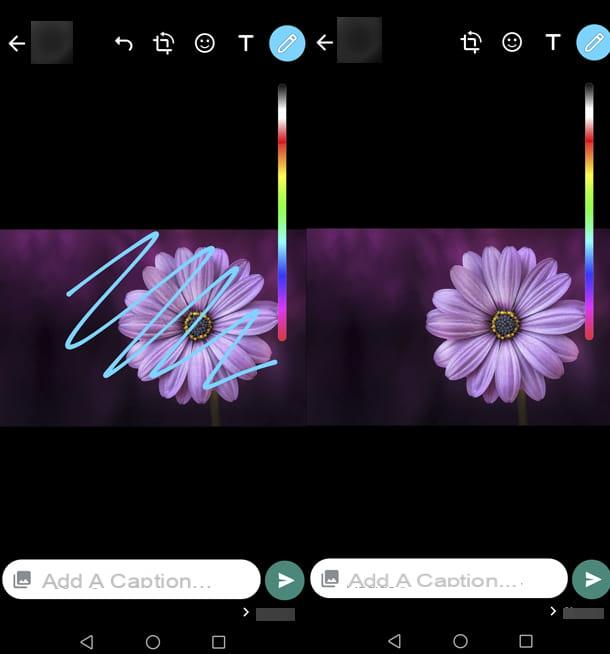
Quante volte ti sarà capitato: mentre stai per inviare una foto a un tuo amico su WhatsApp hai l’idea di scriverci qualcosa sopra di tuo pugno, ma finisci per fare un pasticcio. Non è un problema, leggi come togliere gli scarabocchi dalle foto di WhatsApp.
Una delle situazioni più ricorrenti è quella in cui, una volta selezionato il contatto della persona cui vuoi mandare una foto su WhatsApp, utilizzi la fotocamera oppure il simbolo della graffetta per aggiungerla come allegato alla conversazione.
Noterai che si aprirà l’editor integrato per la modifica delle foto di WhatsApp. Se utilizzi lo strumento Penna, collocato in alto a destra sul display, per aggiungere un elemento disegnato a mano libera sulla foto, è abbastanza facile non ottenere il risultato che si desidera, generando brutti scarabocchi. Per eliminarli, ti basterà sfiorare l’icona con il simbolo della freccia rivolta all’indietro, presente nel menu dell’editor. Ogni traccia verrà cancellata e tu avrai la tua immagine priva di brutti segni sopra.
Per saperne di più, leggi anche la mia guida su come inviare foto con WhatsApp.
Altre soluzioni per togliere scarabocchi dalle foto con smartphone e tablet
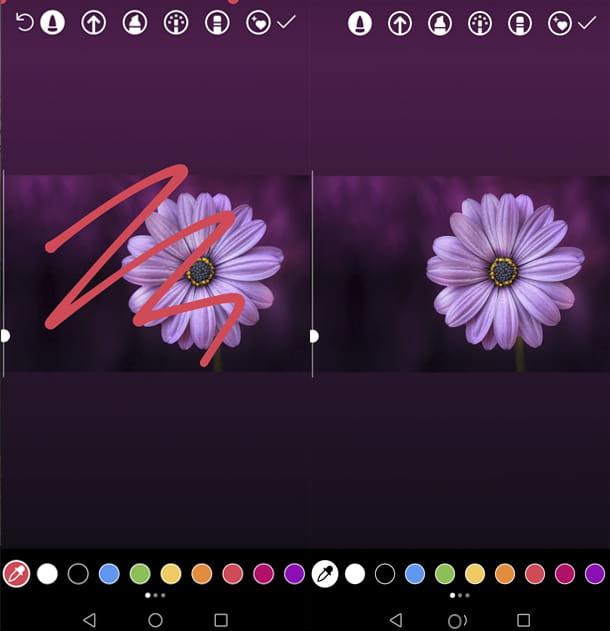
Forse ti sono capitate diverse situazioni in cui hai avuto bisogno di rimuovere errori dalle immagini: ecco allora per te, altre soluzioni per togliere scarabocchi dalle foto con smartphone e tablet.
- Storie di Instagram — una delle funzioni più utilizzate di Instagram (disponibile per Android e iOS) prevede l’uso di un editor integrato, in cui è possibile selezionare uno strumento per tracciare linee a mano libera: per eliminare eventuali scarabocchi, è sufficiente fare tap sull’icona della freccia circolare.
- Storie di Facebook — altra funzione molto usata all’interno di Facebook (disponibile per Android e iOS/iPadOS), prevede anch’essa un editor interno che permette di aggiungere tratti a mano libera sulle immagini prima di pubblicarle. Eliminarli è molto semplice: basta fare tap sulla voce “annulla”.
Se vuoi saperne di più sull’argomento e conoscere altre soluzioni che potrebbero tornarti utili, leggi la mia guida sulle app di fotoritocco.
Come togliere scarabocchi dalle foto

























